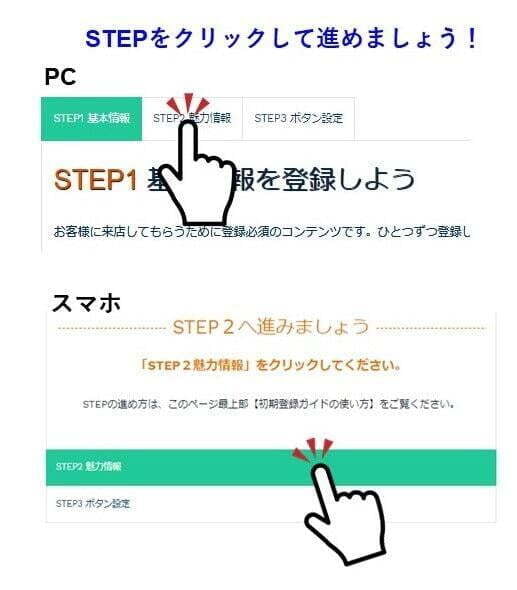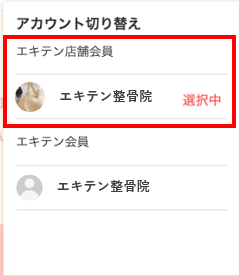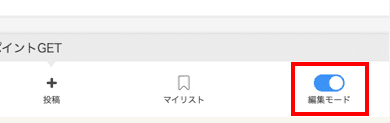掲載情報は、店舗ページで編集ができます。
店舗ページを編集するために必須の、ログインと編集モードについて解説します。
【エキテン操作ガイド】エキテン byGMOへのログイン・掲載情報の編集方法
店舗ページを編集する方法
店舗ページを編集するためには、まずはログインが必要です。
その後、店舗ページを「編集モード」にすることで、編集ができるようになります。
※複数アカウントを管理されている方は、「アカウント切り替え」よりアカウントの切り替えができます。
まずはログインする
step1.ログイン画面を開く
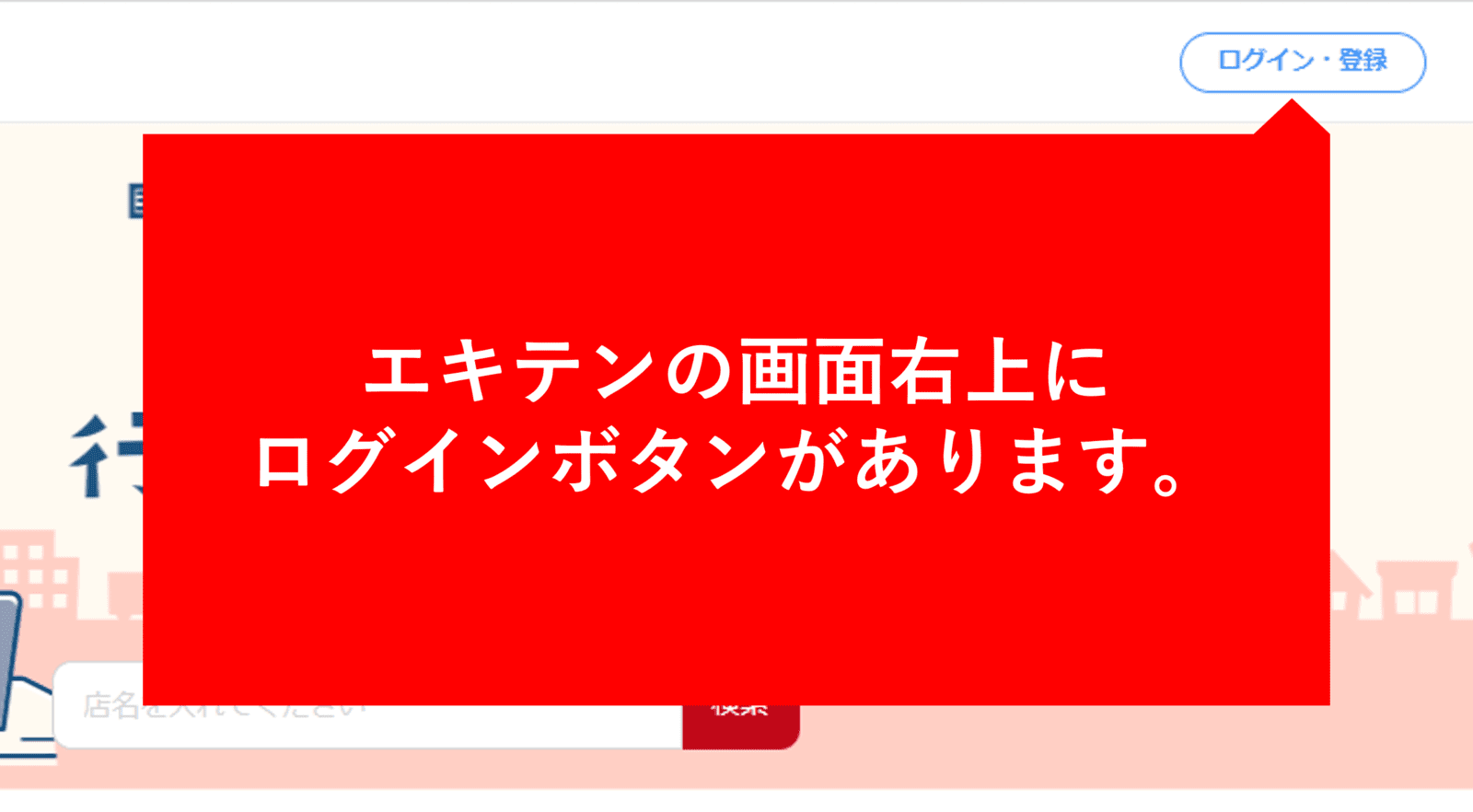
step2.エキテン会員アカウントへログインする
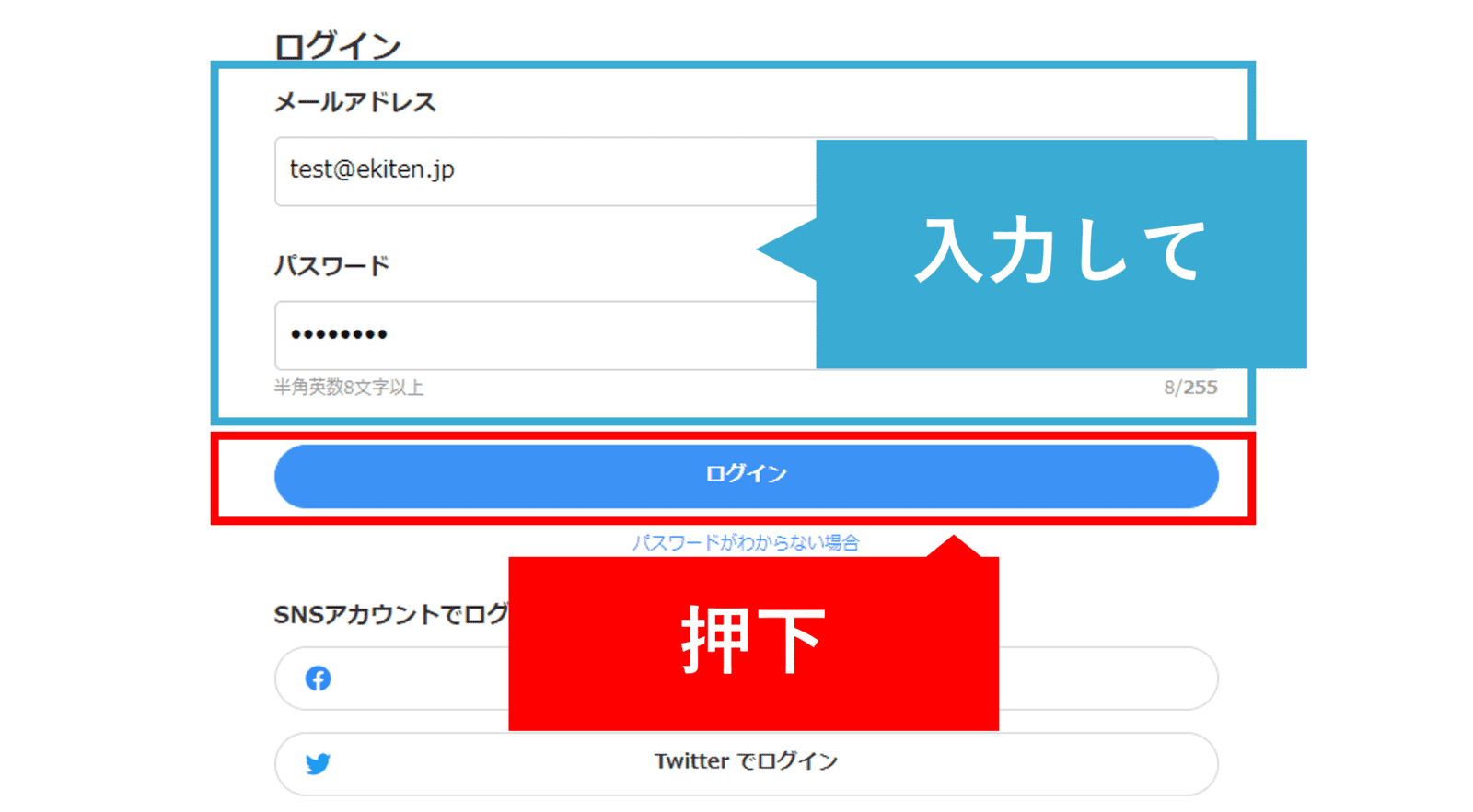
必要な場合、アカウントを切り替える
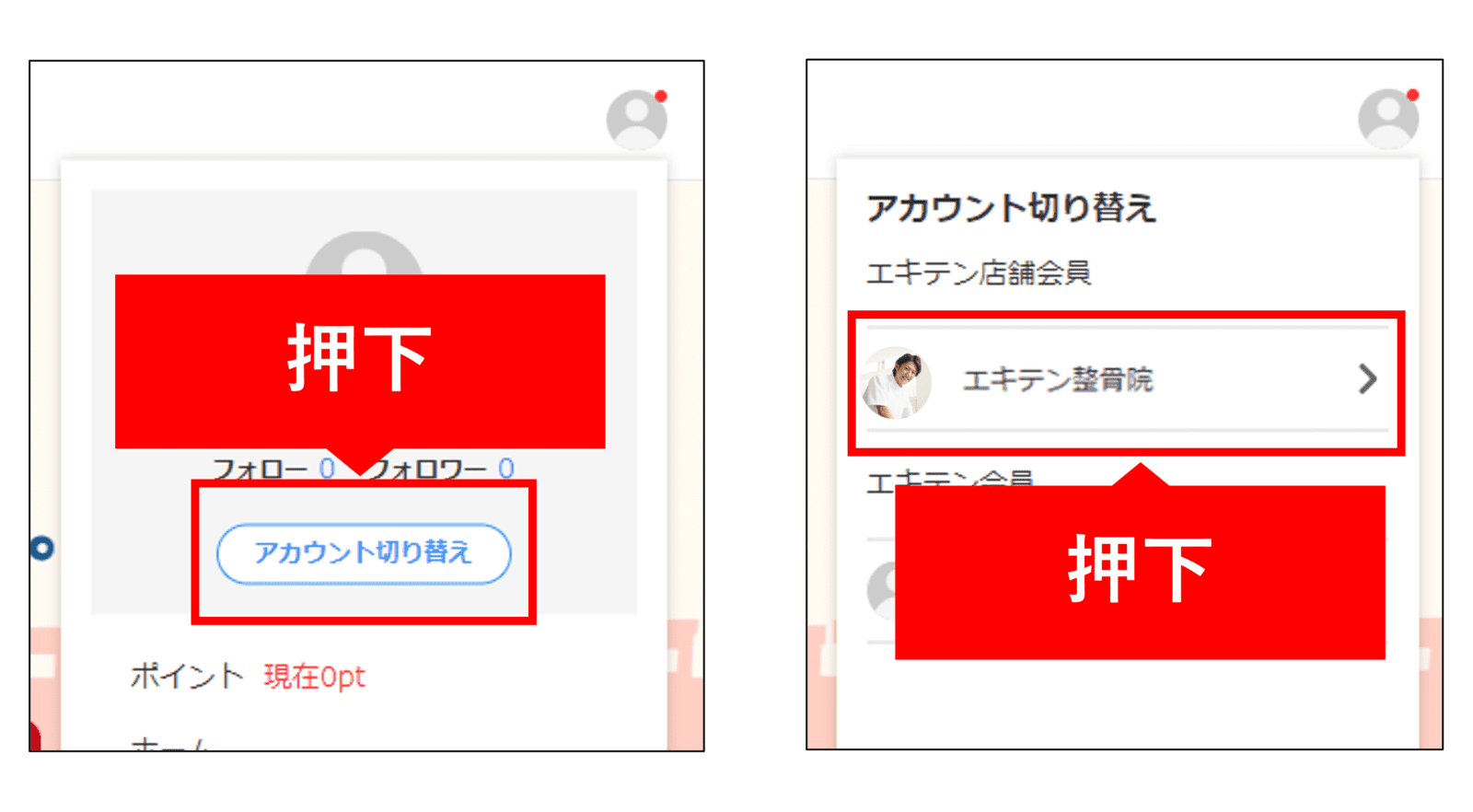
※画面右上に表示されているアイコンをクリックすると、【アカウント切り替え】ボタンを表示できます。
編集モードにする
step1.店舗アイコン画像を押下する
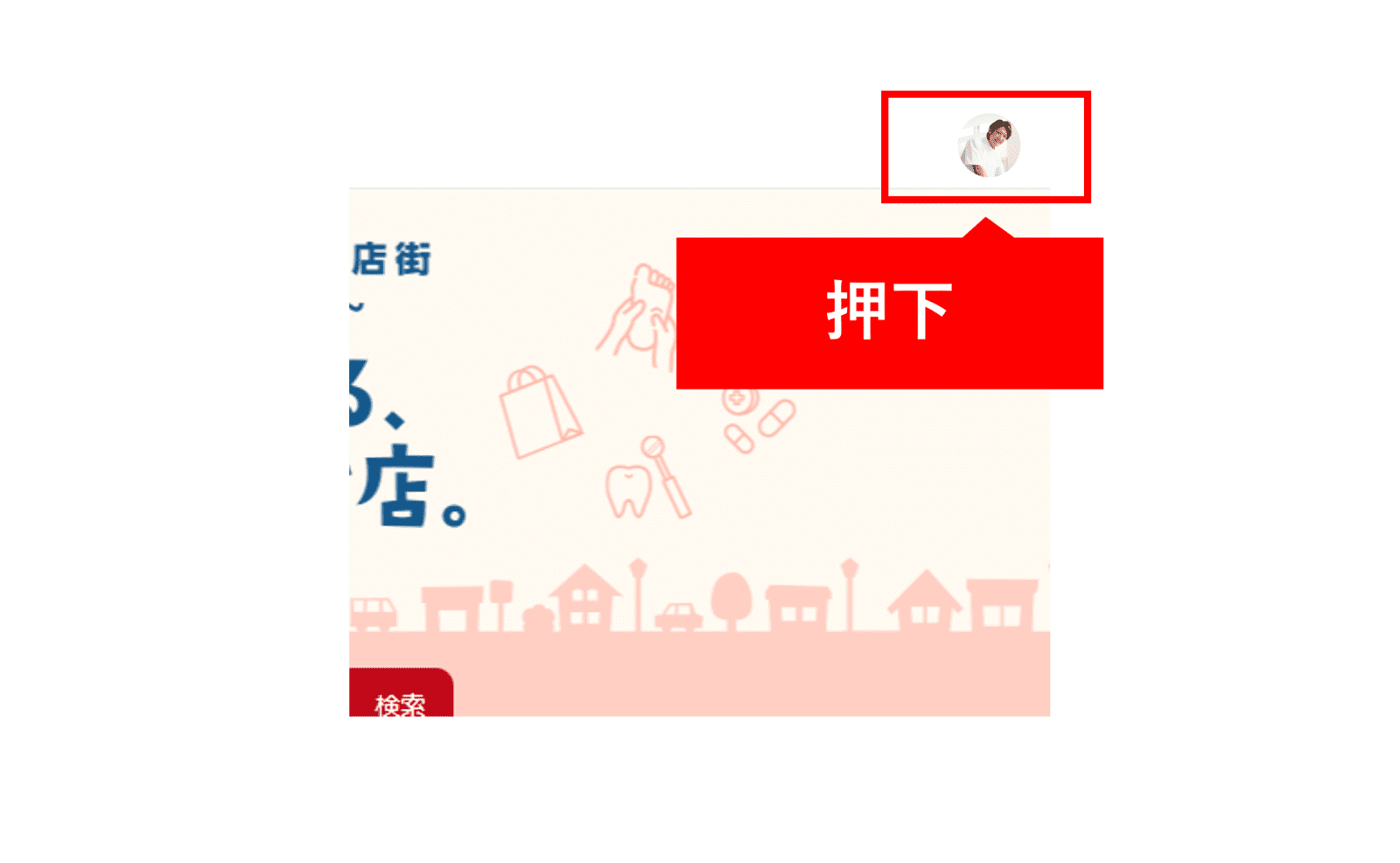
step2.貴店の店舗ページを表示する
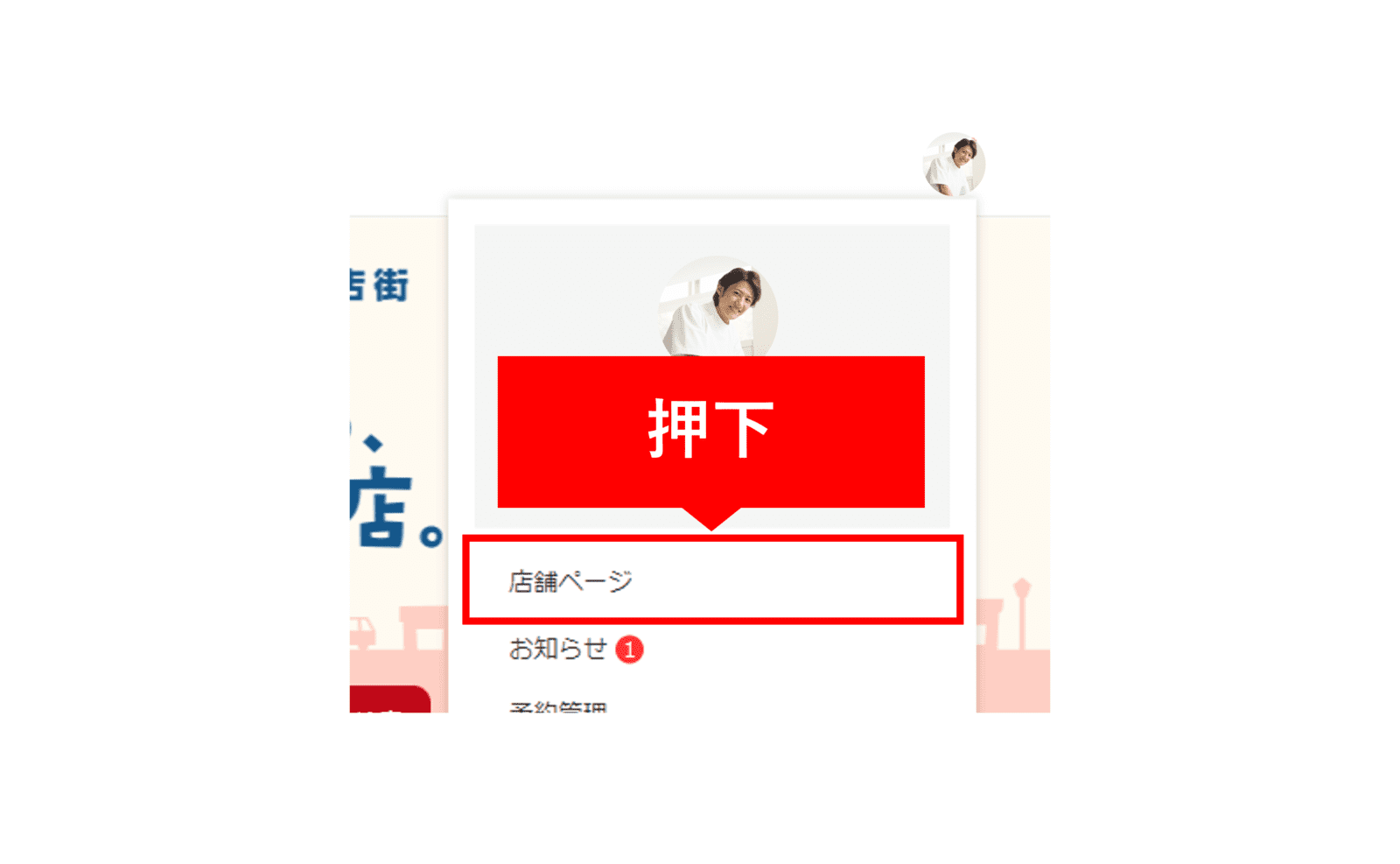
step3.画面下部の「編集モード」をONにする
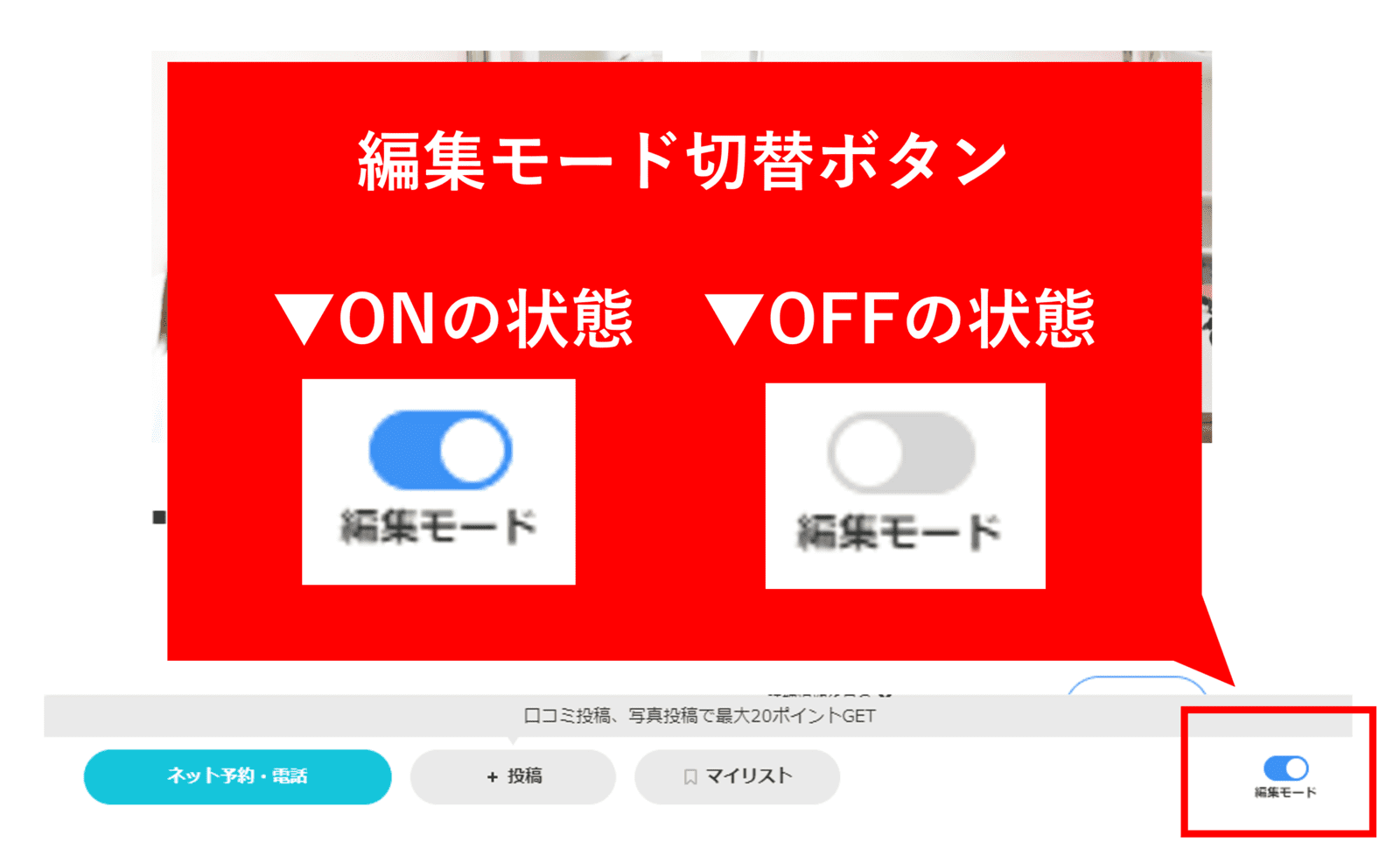
さっそく店舗ページを編集しよう
ログインして店舗ページを編集モードにしたら、さっそく編集してみましょう。
エキテン byGMOの店舗ページには、たくさんのコンテンツを登録・掲載することができます。
エキテン byGMOの店舗ページには、たくさんのコンテンツを登録・掲載することができます。
コンテンツを登録し、店舗ページに掲載している情報を充実させることで、集客力が高いページになります。
初期登録ガイドのご案内
初期登録ガイドでは、掲載できるコンテンツを3つのSTEPに分けてご案内しています。
順番に登録を進めることで、情報が詰まったページを作ることができます。